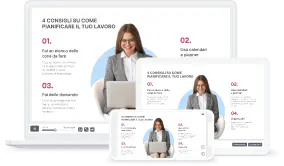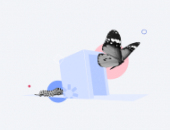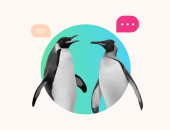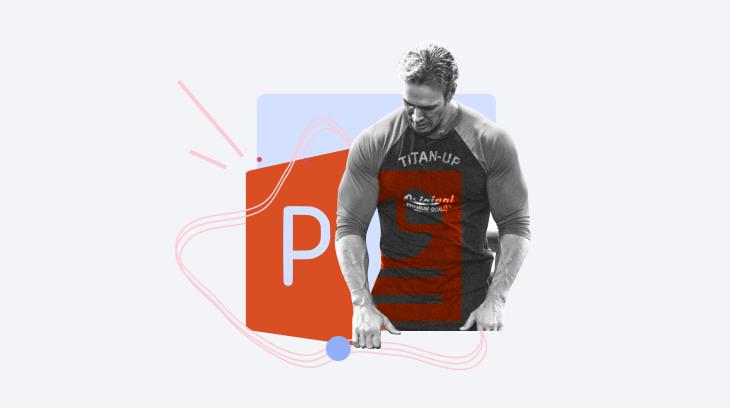
Una presentazione PowerPoint perfetta può supportare la propria presentazione orale e renderla più efficace. Bisogna infatti ricordare che le informazioni visive delle slide sono percepite più rapidamente di quelle orali: secondo alcune ricerche, la nostra mente può ricordare le immagini il 65% più velocemente rispetto a un testo. Non si deve poi dimenticare che una presentazione PowerPoint dà validità al discorso: le diapositive lo rendono più convincente e ad effetto.
Capite bene quindi che preparare una buona presentazione PowerPoint è fondamentale. Per creare una presentazione, fatta da varie slide, bisogna sapere quali sono le regole e le tecniche da seguire, per far sì che quanto creato sia chiaro, d’effetto e che ogni diapositiva non includa più di quanto sia necessario.
Inoltre, è chiaro che è necessario avere strumenti e risorse adeguate per lavorare alla presentazione PowerPoint. In questo articolo vi spiegheremo quindi come fare una presentazione PowerPoint efficace e come potete sfruttare le funzioni uniche di iSpring Suite per creare una presentazione efficace.
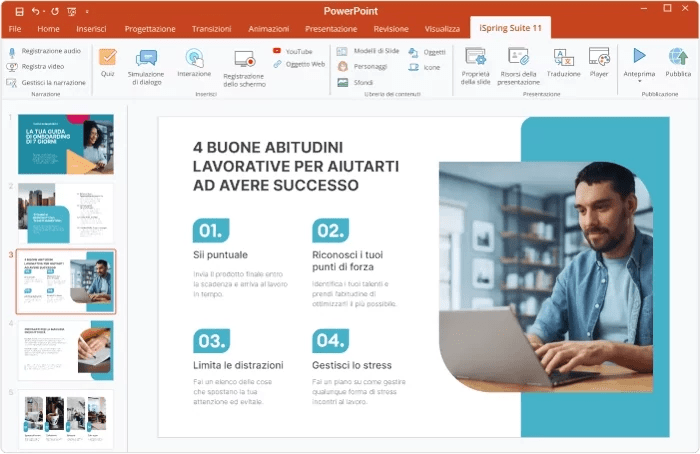
Presentazione PowerPoint perfetta: le caratteristiche
Una presentazione PowerPoint può seguire varie regole a seconda del tipo di contenuto che deve proporre al pubblico e anche a seconda del tipo di pubblico. Ci sono però una serie di caratteristiche che si applicano sempre a ogni tipo di slide e dovrebbero essere note. Lo scopo di una presentazione PowerPoint è sempre di essere chiara, completa e interessante. L’obiettivo finale è di attirare l’attenzione e condividere le informazioni, tramite immagini e testi all’interno delle diapositive.
Se volete sapere come fare una buona presentazione PowerPoint, vi sono dieci caratteristiche che dovete tenere bene a mente:
- Il PowerPoint non basta
- I dati devono essere organizzati
- Le infografiche sono un supporto
- Less is more
- Inizia lavorando sulla carta
- La coerenza visiva è importante
- I numeri sono centrali
- I ritmi della presentazione
- Noi siamo parte della presentazione
- Calcola il tempo per le domande
Il PowerPoint non basta
Uno dei primi concetti da ricordare quando si vuole progettare delle presentazioni efficaci con PowerPoint è che quanto viene mostrato nelle immagini delle slide non è tutto quello che fa effettivamente parte delle presentazione. Non bisogna inserire nella presentazione ogni singola informazione che vorremo dire, perché ci saremo noi a supportare quanto mostrato a schermo con le diapositive.
Non ha quindi senso riempire la presentazione con lunghi testi, perché gli spettatori non leggeranno tutto. Il PowerPoint e le sue slide sono solo un supporto e da solo non basta per condividere tutte le informazioni della presentazione. Il suo obiettivo deve essere di sostenerci durante la presentazione, non essere una copia di quello che vogliamo dire.
I dati devono essere organizzati
A seconda del tipo di presentazione PowerPoint che si deve progettare, tra le informazioni che andremo a condividere con le slide vi saranno vari tipi di dati. Possono essere cifre legate alle vendite, il numero di visualizzazioni di video o di interazioni con post di una pagina di un social network. Non importa di cosa si tratti. Ciò che conta è il modo in cui sono presentati i dati.
Consigliamo di non mostrare i dati con elenchi puntati o attraverso un paragrafo di testo, che sommergerebbero la diapositiva. La cosa migliore è creare dei grafici chiari che mostrino i dati in modo visivo, così che si riesca a capire immediatamente quanto effetto hanno questi numeri e perché lo spettatore della presentazione dovrebbe essere impressionato da quanto spiegato.
Le infografiche sono un supporto
C’è un elemento che non manca mai in una presentazione PowerPoint: le informazioni. Ogni slide, indipendentemente da come la andremo a creare, dovrà mostrare tutta una serie di informazioni. Quando si deve mostrare queste informazioni, bisogna farlo nel modo più interessante possibile per mantenere alta l’attenzione di chi guarda la presentazione. Per questo motivo, è importante creare delle infografiche.
Un’infografica è un’informazione presentata in modo più grafico e visuale che testuale. Invece di avere un paragrafo di testo, si può organizzare le informazioni in immagini. I colori e una struttura più schematica possono aiutare a guidare l’occhio dello spettatore della presentazione, che assorbirà tutte le informazioni più facilmente.
Less is more
Una presentazione PowerPoint, come detto, deve essere diretta ed efficace. Per poter raggiungere questo obiettivo, si deve evitare di sommergere lo spettatore di elementi, che siano essi testo, immagini, infografiche o altro. Si deve inserire solo l’essenziale nelle diapositive. Lo stile dovrebbe quindi essere minimale, i colori in numero limitato e bisognerebbe assicurarsi che ogni parte della presentazione PowerPoint contenga solo quello che è strettamente necessario per far comprendere allo spettatore ciò che si vuole comunicare.
Inizia lavorando sulla carta
PowerPoint è uno strumento di creazione potente, soprattutto quando lo si associa a tutti i tool e i benefici inclusi in iSpring Suite, ma questo non significa che la prima cosa da fare quando si inizia a progettare una presentazione sia lavorare sulle slide.
Il nostro suggerimento è di prendere carta e penna e iniziare a scrivere le idee alla base della presentazione PowerPoint. Inoltre, si deve creare una sorta di “scheletro” delle slide, così da sapere in che modo si divideranno le informazioni e in che ordine andranno posizionate le diapositive della presentazione.
Quando avrete la mente chiara sulla linea d’azione della vostra presentazione PowerPoint, potrete iniziare a creare le diapositive con il tool di creazione. Il lavoro sulla carta non deve essere completo, in quanto i dettagli del testo potranno essere aggiunti alla fine.
La coerenza visiva è importante
Quando si deve progettare una presentazione PowerPoint, una cosa molto importante è far sì che tutte le slide siano visivamente in linea tra loro. Non ha alcun senso cambiare spesso il font o i colori delle varie parti della presentazione, in quanto lo spettatore ne sarebbe infastidito. Inoltre, è buona cosa non associare colori che non si abbinano in una stessa diapositive.
Oltre ai colori, anche i layout sono da utilizzare nel modo corretto, facendo in modo che siano coerenti tra loro. Se si passa a una slide che ha una struttura simile alla precedente, è meglio mantenere lo stesso tipo di layout, così che chi guarda la presentazione sappia già in che modo le informazioni saranno presentate nella diapositiva.
I numeri sono centrali
Come abbiamo detto in precedenza, i numeri devono essere trasformati in grafici e immagini per aiutare lo spettatore della presentazione a comprenderne il valore. Alcune volte, però, i dati numerici non sono facilmente inseribili in tabelle e grafici. Non pensiate però che sia meglio escluderli in tal caso.
Una presentazione PowerPoint di qualità deve essere sorretta da fatti per risultare credibile. Le informazioni che vorrete condividere nelle diapositive devono basarsi su informazioni precise e incontestabili. Non si deve esagerare nella presentazione di dati, in quanto si annoierebbe il pubblico, ma non devono mai mancare nelle vostre diapositive.
I ritmi della presentazione
Una presentazione PowerPoint è pensate per essere esposta entro certi tempi. È importante creare l’intera presentazione e studiarla in modo tale che la durata sia esattamente quella che è stata definita. Inoltre, si deve cercare di dare a ogni parte della presentazione i giusti tempi.
Se in fase di revisione ci si rende conto che la presentazione è troppo lunga, la scelta giusta e tornare alla fase di creazione e riprogettare tutte le parti, non cercare di velocizzare la fase finale per poter rimanere nella durata prevista.
Noi siamo parte della presentazione
Fino a questo momento abbiamo parlato soprattutto della presentazione PowerPoint, che è il fulcro di tutta la nostra esposizione. Non dobbiamo però dimenticare che anche noi siamo parte delle presentazione, nel caso si debba creare una presentazione in diretta di fronte a un pubblico. È importante quindi studiare la nostra presentazione, così da essere certi di essere fluidi e accattivanti. Scrivete un testo di quello che dovrete dire e studiatelo.
Anche se i dati e le informazioni sono stati inseriti e organizzati nel modo corretto all’interno della presentazione, un’esposizione incerta e poco chiara minerebbe tutto il resto del lavoro.
Calcola il tempo per le domande
Quando si deve progettare una presentazione PowerPoint, bisogna anche prendere in considerazione che alla conclusione – o durante l’esposizione – potrebbero esserci delle domande da parte di chi ascolta. Se si è deciso che solo alla fine sarà possibile fare domande, calcolate i tempi della presentazione per fare in modo che ci sia uno spazio anche per tale fase.
Se invece permettete domande anche durante la presentazione, siate allenati a riprendere il filo del discorso in qualsiasi momento o definite dei momenti nel corso della presentazione durante i quali vi sentite più sicuri di poter interrompere l’esposizione per dare spazio agli spettatori. Non dimenticate poi che il PowerPoint, con le sue diapositive, sarà la vostra guida espositiva.
Usa magnifiche risorse già pronte e impara come fare una presentazione efficace.
Come fare una buona presentazione PowerPoint
Fino a questo punto abbiamo visto quali sono le caratteristiche più generiche di una presentazione PowerPoint, discutendo anche della persona che deve occuparsi dell’esposizione. Ora, però, parliamo in modo più approfondito del PowerPoint stesso e vediamo alcuni consigli per una presentazione efficace.

Vedremo anche come realizzare una presentazione efficace con iSpring Suite Max, che dispone di molteplici strumenti utili, come modelli di diapositive, immagini di personaggi, immagini di location e la possibilità di registrare video e screencast e fare editing. Scopri tutte queste funzionalità durante una demo di 30 minuti e poi prova lo strumento con una prova gratuita di 14 giorni.
Uso delle slide
Come abbiamo spiegato in precedenza, è importante iniziare a creare la propria presentazione PowerPoint dopo aver definito una struttura per le diapositive. A questo punto, però, bisogna capire esattamente come usare le slide per capire come rendere efficace una presentazione.
La regola migliore da seguire è utilizzare una slide per il titolo, una diapositiva per un’introduzione, una slide per idea o sezione principale della tua presentazione e infine una diapositiva finale per la call to action (invito all’azione) o il pitch principale dell’esposizione.
È importante che le slide centrali della presentazione non siano troppo numerose, ma al tempo stesso che non siano troppo dense di elementi di testo e grafici. Ogni diapositiva deve avere uno scopo chiaro e solo le informazioni strettamente necessarie.
Per inserire le diapositive nella presentazione, si deve andare in alto a sinistra, premere Inserisci e successivamente Nuova diapositiva, subito sotto. È possibile scegliere anche il layout della diapositiva.
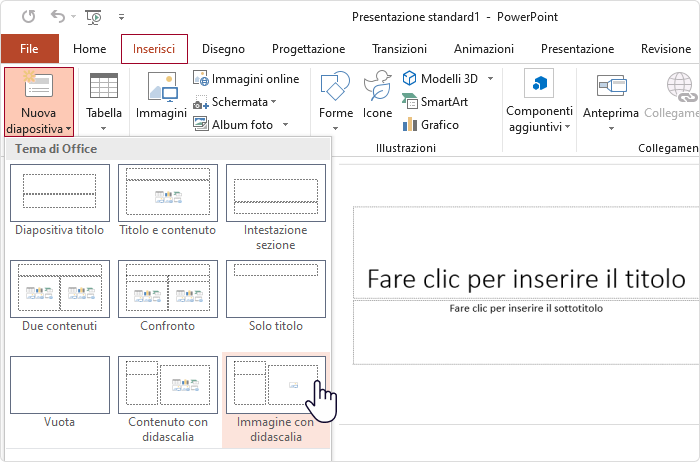
Caratteri
Una presentazione PowerPoint efficace deve sempre contenere del testo. In altre parole, bisogna scegliere il font da utilizzare nelle diapositive. Non vi è un singolo font che si adatta a ogni singola situazione e a ogni testo, ma ci sono delle regole che possono essere seguite.
Se la propria azienda è caratterizzata da un font specifico, potrebbe essere buona cosa utilizzarlo. Ovviamente, la priorità è che sia un font leggibile, così che gli spettatori della presentazione non abbiano difficoltà a vedere il testo mostrato nelle diapositive.
Fare dei test nel luogo dove si svolgerà la presentazione sarebbe la cosa migliore, ma non sempre si ha questa possibilità. Cercate di immaginare quanto distante sarà il pubblico e scegliete una dimensione sufficiente. Di norma, si opta per una dimensione di 24 punti per il testo e 60 punti per il titolo.
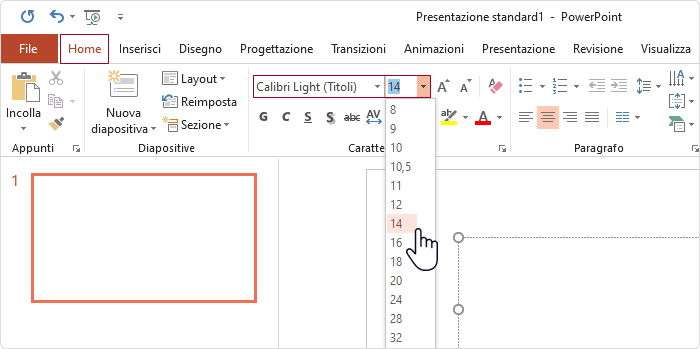
Temi e colori personalizzati
PowerPoint dispone di temi e colori predefiniti, ma si tratta di opzioni spesso molto generiche. La scelta migliore è personalizzare i colori delle diapositive, magari usando quelli specifici del proprio brand, così da progettare un look in linea con i temi trattati.
Per poterlo fare, dovete solo aprire PowerPoint, andare alla vostra presentazione, premere su Progettazione in alto e cliccare nella freccia che punta verso il basso nelle sezioni Temi e Varianti. Nel caso dei colori, troverete una lista di elementi tra i quali scegliere, ma potrete anche optare per Personalizza colori, l’ultima voce.
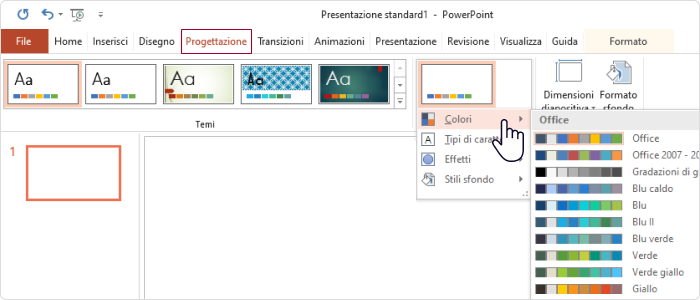
Layout e modelli
Creare una presentazione efficace richiede molto tempo, ma ci sono alcuni passaggi che permettono di risparmiare tempo. Uno di questi è non creare ogni singola diapositiva da zero. Vi sono una serie di layout e modelli predefiniti che possono essere usati per ogni diapositiva.
Il numero di scelte rese disponibili da PowerPoint è discreto, ma se siete alla ricerca di tante opzioni utili per la vostra presentazione, allora potete sfruttare iSpring Suite. Questo strumento include infatti 2.300 modelli di diapositive già pronte per essere usate. È possibile selezionarle e aggiungere solo il testo nei punti predefiniti per avere un’intera slide pronta all’uso.

Allineamento
Quando si inserisce testo in una diapositiva della presentazione, è importante che questo sia allineato in modo omogeneo. La scelta migliore è allineare a sinistra o a destra, non al centro in quanto sarebbe difficile da leggere. Anche gli elementi grafici devono essere posizionati con la stessa gerarchia nella diapositiva.
Per allineare il testo, andate in Home, nella barra in alto, selezionate il testo della diapositiva e nella categoria “Paragrafo” scegliete il tipo di allineamento, come mostrato nell’immagine.
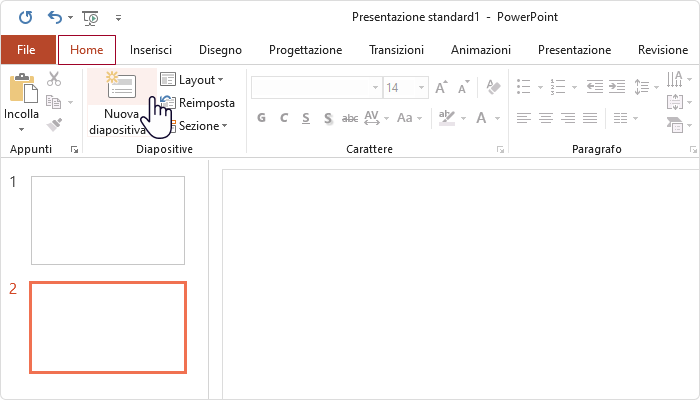
Elementi grafici
Come abbiamo detto, all’interno di una presentazione è buona cosa inserire grafici e infografiche per veicolare informazioni in modo visivo. Non si tratta però degli unici elementi grafici che è possibile inserire nelle diapositive.
Una buona idea, in alcune diapositive, inserire immagini che aiutino a visualizzare i concetti di cui si parla nella presentazione. In tal senso, iSpring Suite viene in aiuto con un grande catalogo di immagini tra le quali scegliere per le vostre diapositive. Ci sono infatti oltre 89.000 immagini di personaggi, oltre a 2.500 immagini di varie location. In pochi click è possibile inserire tutte le immagini di cui avete bisogno per realizzare una diapositiva visivamente d’effetto.
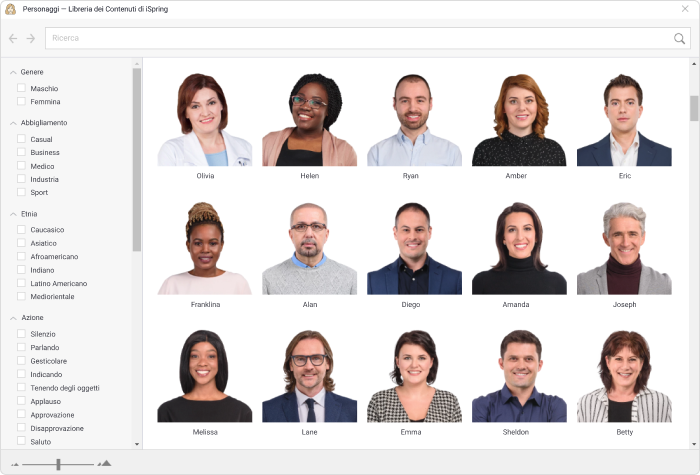
Video e screencast
A seconda del tipo di presentazione, potrebbe essere utile inserire dei video o anche degli screencast, oltre che delle immagini, per mostrare agli spettatori ciò di cui parlate. Grazie a iSpring Suite potete comodamente registrare video e realizzare screencast, da inserire nelle vostre diapositive. iSpring Suite permette anche di fare editing dei video, così da non dover utilizzare strumenti esterni e non correre quindi rischi di incompatibilità con le diapositive.
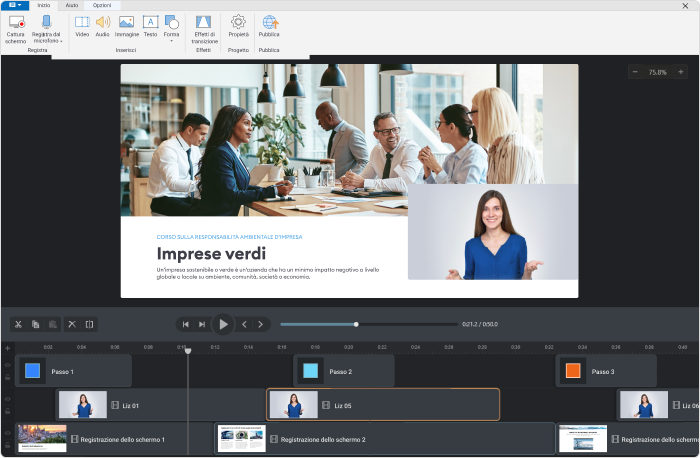
Animazione, musica, effetto
Quando si realizza una presentazione che sia efficace, è importante inserire in modo accorto animazioni, della musica e magari qualche effetto grafico. Non bisogna esagerare e spesso basta una transizione sfumata nelle diapositive per risultare professionali, ma nel caso dei video è importante inserire elementi aggiuntivi per rendere il tutto più chiaro.
Con iSpring Suite è possibile infatti aggiungere qualche effetto, del testo, della musica e non solo all’interno dei video. Non serve utilizzare uno strumento di editing aggiuntivi, in quanto tutti gli strumenti per lavorare sui video sono inclusi nello studio incorporato in iSpring Suite.
Pensieri finali
Per fare una presentazione perfetta bisogna seguire regole precise, legate all’impostazione visiva delle immagini e a quella testuale. Per lavorare in modo efficace e rapido su una presentazione e sulle sue diapositive, è inoltre importante disporre degli strumenti migliori, come iSpring Suite. Grazie alle funzioni interne e a un catalogo di layout e immagini, è possibile ottimizzare il proprio lavoro. Ora che sappiamo come fare una presentazione efficace, non ci rimane altro da fare se non iniziare a lavorare, sfruttando la demo di 30 minuti per scoprire le funzionalità e la prova gratuita di 14 giorni di iSpring Suite Max.